دیگر محدود به یک حساب کاربری در برنامه WhatsApp نیستید.
نکات کلیدی
- واتساپ اکنون به شما امکان میدهد دو حساب در یک تلفن داشته باشید و جابجایی بین چندین شماره تلفن را راحت میکند.
- میتوانید مخاطبین را همگامسازی کنید و اعلانهای جداگانه برای هر حساب تنظیم کنید، اما پیامرسانی و تماسها را نمیتوان همزمان انجام داد.
- جابجایی بین حسابها آسان است، فقط کافی است روی نماد منوی سه نقطه ضربه بزنید و گزینه switch accounts را انتخاب کنید و نیازی به دستگاه جداگانه نداشته باشید.
اکنون می توانید از دو حساب واتساپ در یک دستگاه استفاده کنید. این بدان معنی است که می توانید بین دو شماره تلفن بدون دردسر جابجا شوید. در اینجا نگاهی به نحوه کارکرد و نحوه تنظیم آن می اندازیم.
ویژگی چند اکانت در واتس اپ چیست؟
واتس اپ قابلیتی را منتشر کرده است که به شما امکان می دهد از چندین شماره در واتس اپ در یک گوشی استفاده کنید. این ویژگی توانایی پیوند دادن یک دستگاه را بیشتر می کند، زیرا حساب اضافی به طور قانونی در همان تلفن وجود دارد. با افزودن یک حساب کاربری، میتوانید مخاطبین را بین هر دو شماره تلفن همگامسازی کنید و اعلانها را برای هر یک جداگانه تنظیم کنید. با این حال، ارسال یا دریافت پیام و برقراری یا دریافت تماس تلفنی به طور همزمان انجام نمی شود.
هنگامی که یک حساب دوم اضافه کردید، برای دسترسی به چتها، بهروزرسانیها، انجمنها و تماسهای مربوط به هر یک، باید بین هر دوی آنها مبادله کنید. این شبیه به اجرای یک نمونه جداگانه از WhatsApp است. پس از راهاندازی، میتوانید روی Switch accounts در منوی سه نقطه در سمت راست بالای برنامه ضربه بزنید که در بخش بعدی به طور کامل توضیح میدهیم. بهترین بخش این است که ویژگی چند حساب کاربری واتس اپ سریع، آسان برای استفاده است و دردسر نیاز به یک دستگاه اضافی برای تماس با افراد مختلف را از بین می برد.
چگونه یک حساب اضافی به واتس اپ اضافه کنیم
استفاده از دو اکانت واتس اپ در یک گوشی یک راحتی بسیار ضروری است. میتوانید یک شماره کاملاً جدید به حساب WhatsApp خود اضافه کنید یا شمارهای را اضافه کنید که قبلاً از دستگاه دیگری برای WhatsApp استفاده میشود. روند در هر دو مورد مشابه است.
دلایل زیادی برای داشتن حساب دوم در واتس اپ وجود دارد. این میتواند به جدا کردن کسبوکار از استفاده شخصی کمک کند، در صورتی که شماره اصلی شما مشکلی داشته باشد، به عنوان یک پشتیبان عمل کند، یا حتی به عنوان راهی برای خصوصی نگهداشتن مکالمات خاص. برای حفظ حریم خصوصی بیشتر، میتوانید چتها را در واتساپ قفل کنید تا آنها را از چشمان کنجکاو دور نگه دارید.
قبل از شروع، مهم است که به خاطر داشته باشید که نباید یک حساب موجود را قبل از اضافه کردن آن به دستگاه جدید از دستگاه دیگری حذف کنید، زیرا WhatsApp از حساب موجود در دستگاه دیگر کد درخواست می کند.
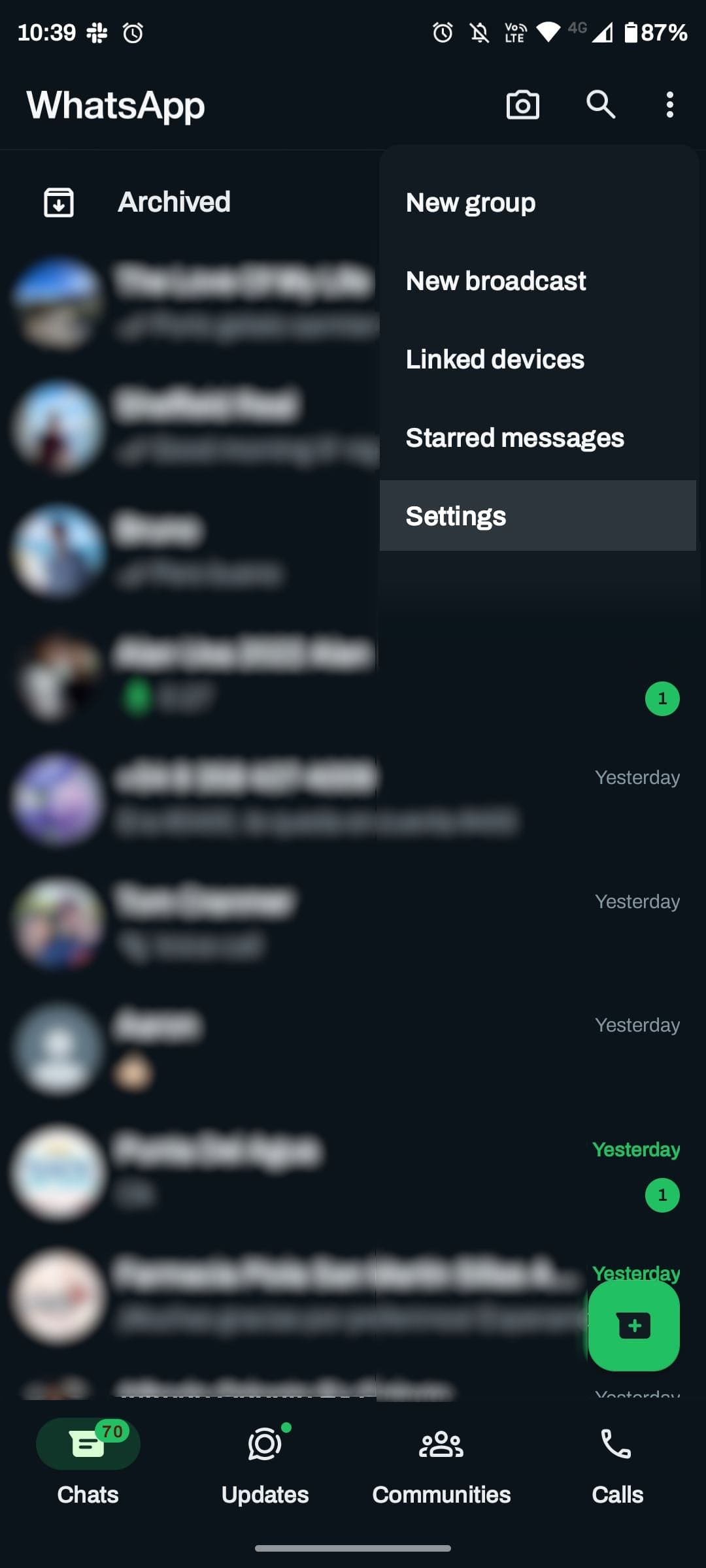
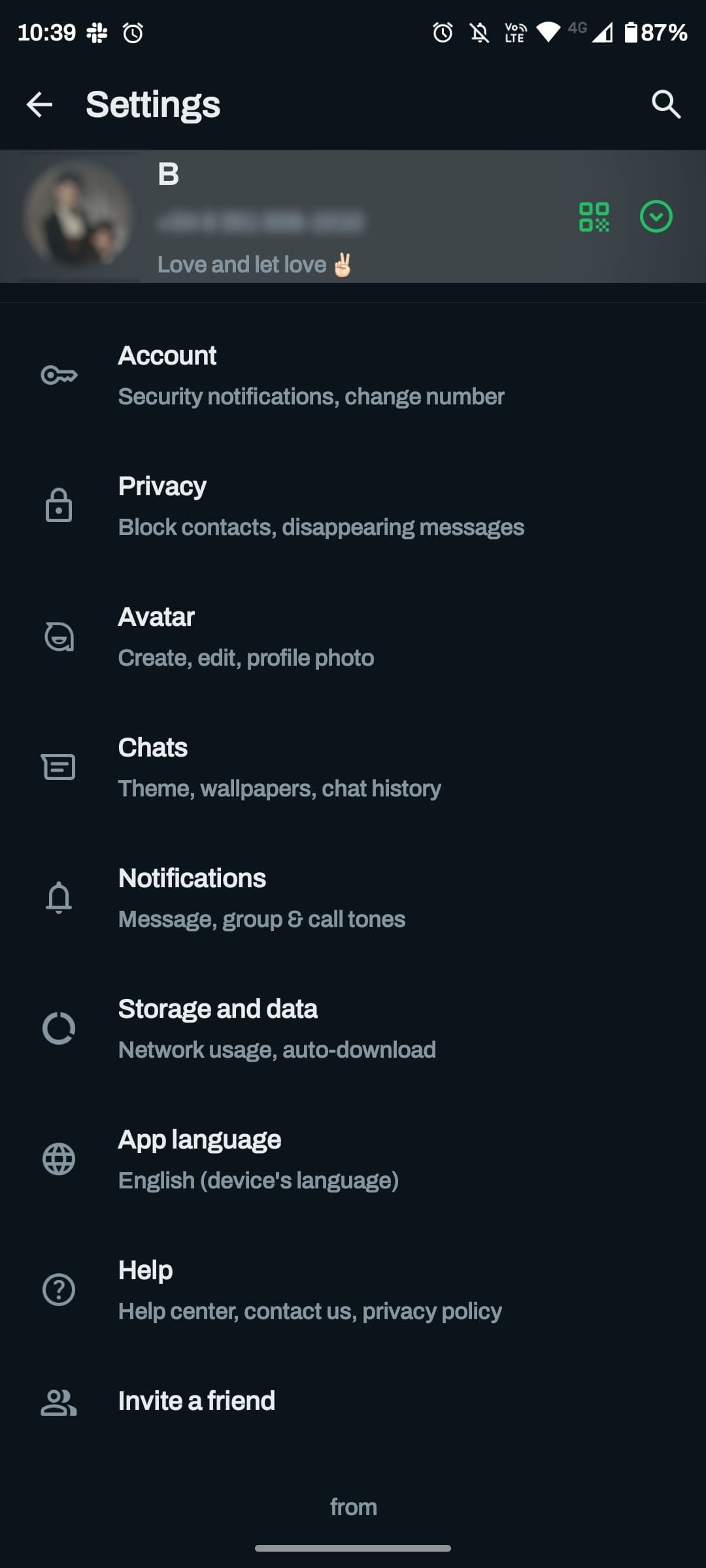
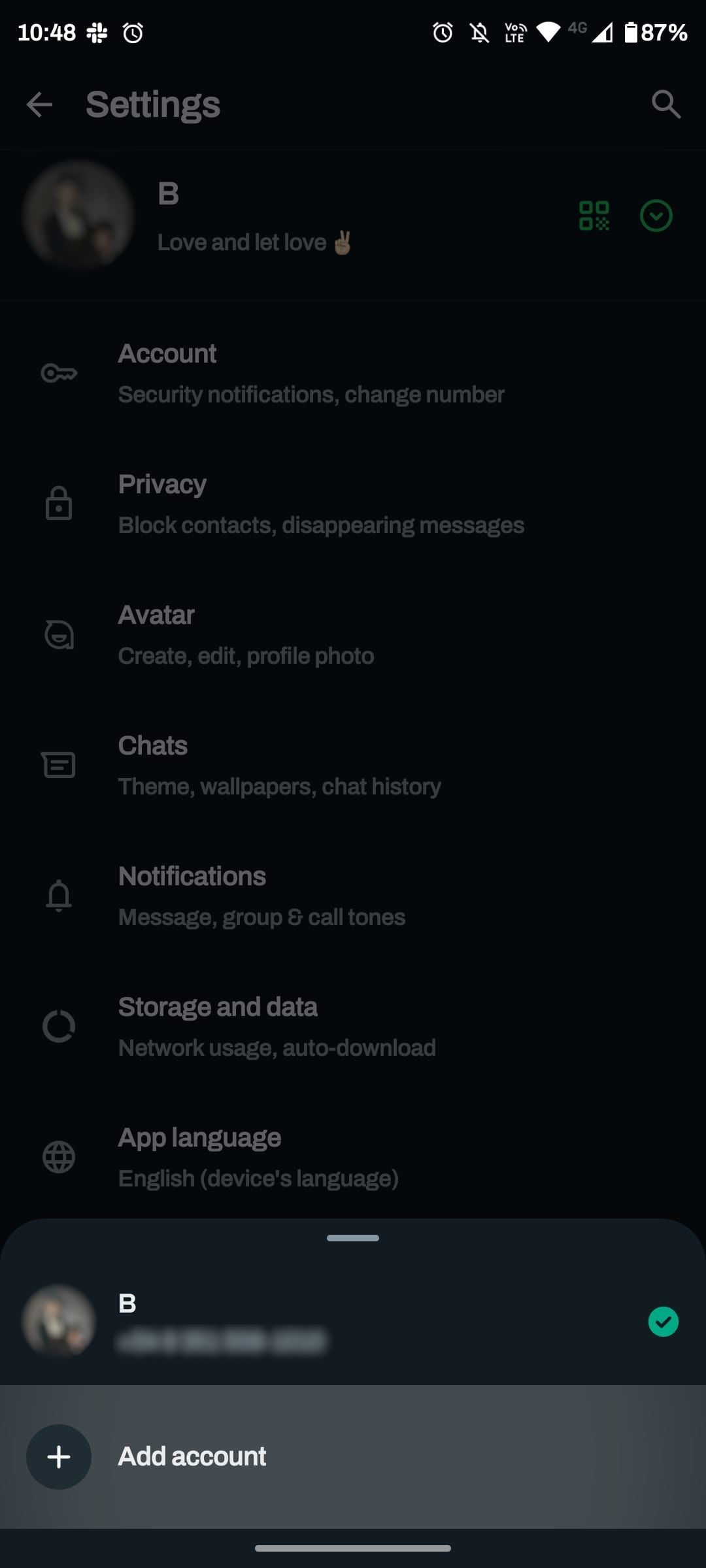
برای شروع، روی منوی سه نقطه در بالا سمت راست ضربه بزنید و تنظیمات را انتخاب کنید. در اینجا، روی فلش رو به پایین در بالا سمت راست، روبروی تصویر نمایه و شماره تلفن خود ضربه بزنید تا یک پاپ آپ در پایین صفحه نمایش داده شود و سپس روی گزینه Add account ضربه بزنید.
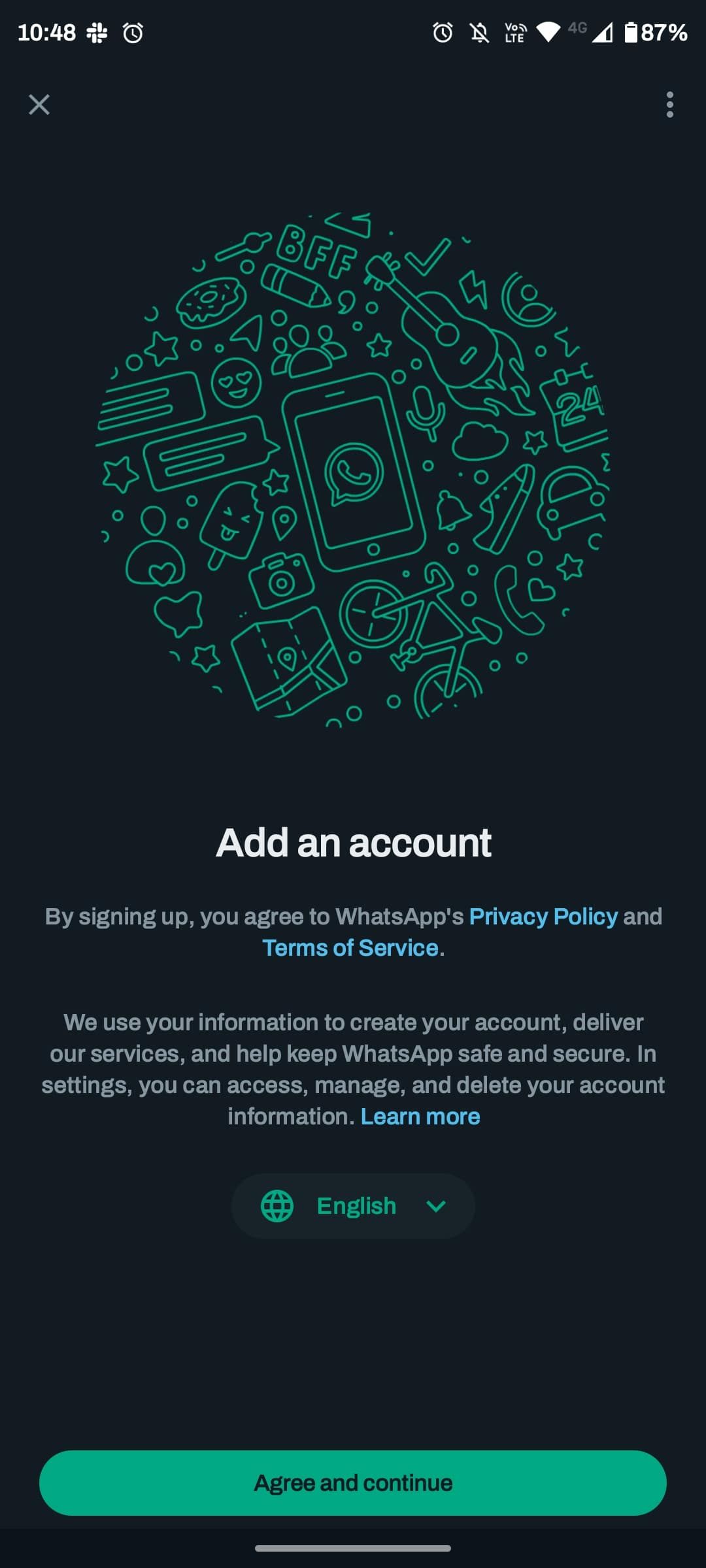
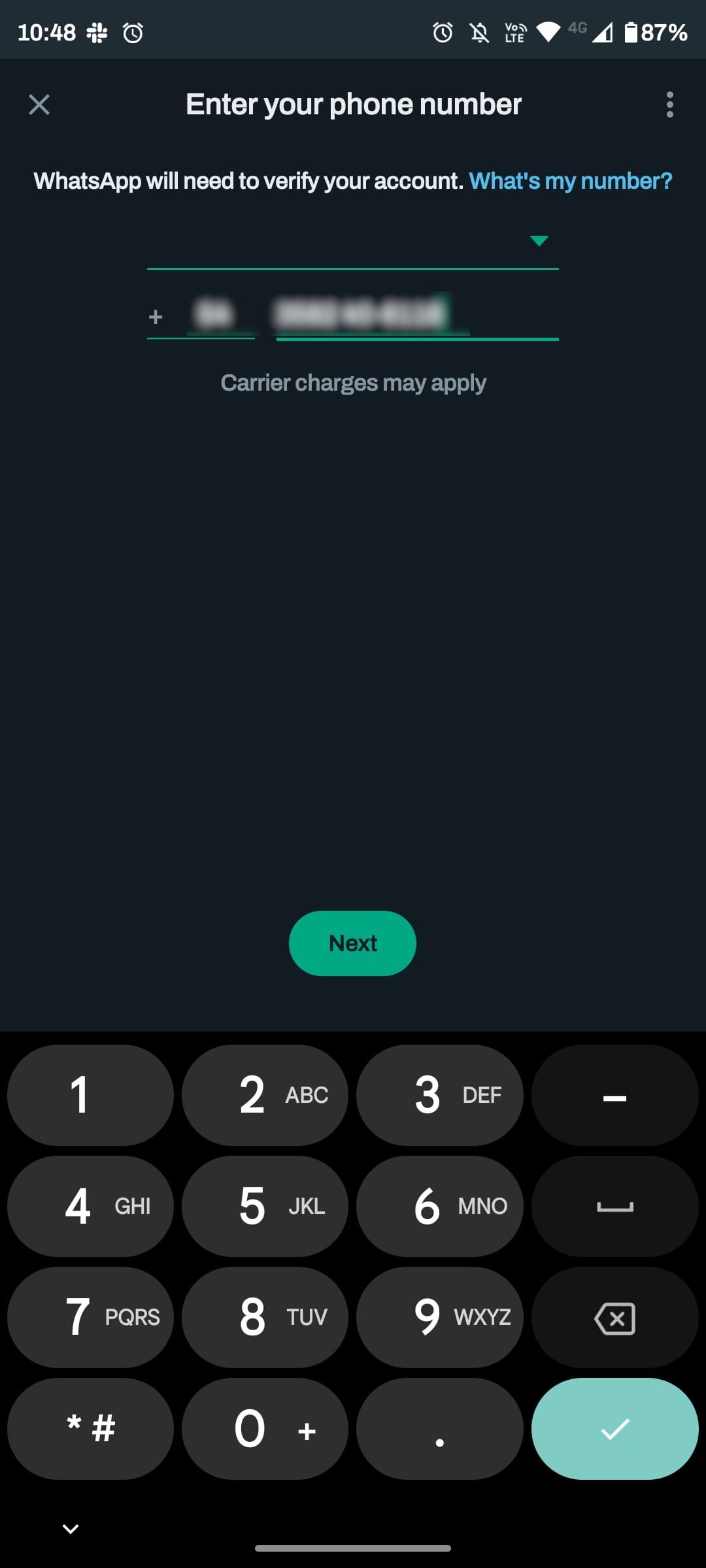
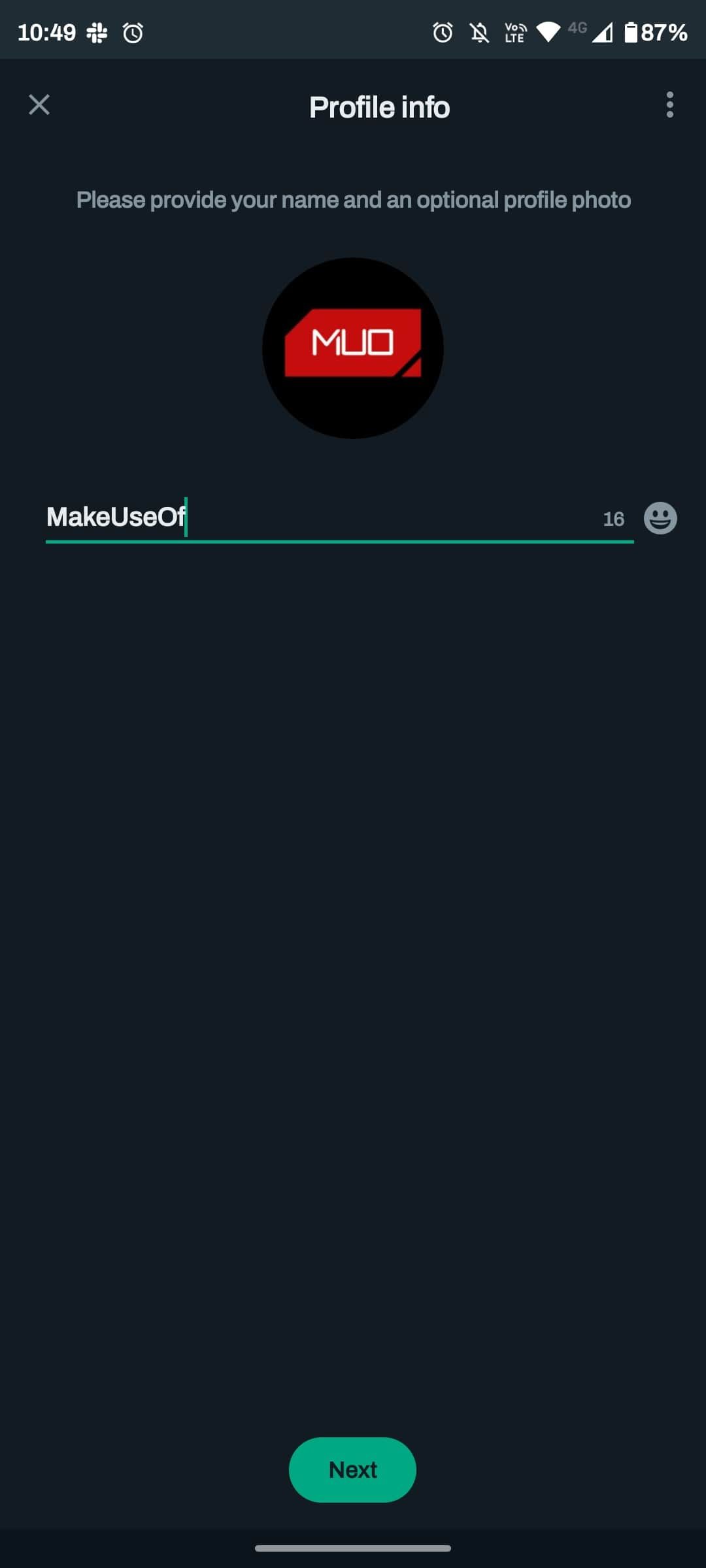
صفحه نمایش برای اضافه کردن یک حساب جدید ظاهر می شود، که تقریباً مشابه زمانی است که برای اولین بار در WhatsApp ثبت نام می کنید. پس از موافقت با شرایط خدمات، باید کشور خود را وارد کنید و سپس شماره تلفن خود را وارد کنید. پس از تأیید شماره تلفن خود، از شما پرسیده میشود که آیا میخواهید از پشتیبانگیری، انتقال از تلفن قدیمی را بازیابی کنید، یا برای راهاندازی حساب جدیدتان مستقیماً به صفحه اطلاعات نمایه هدایت میشوید.
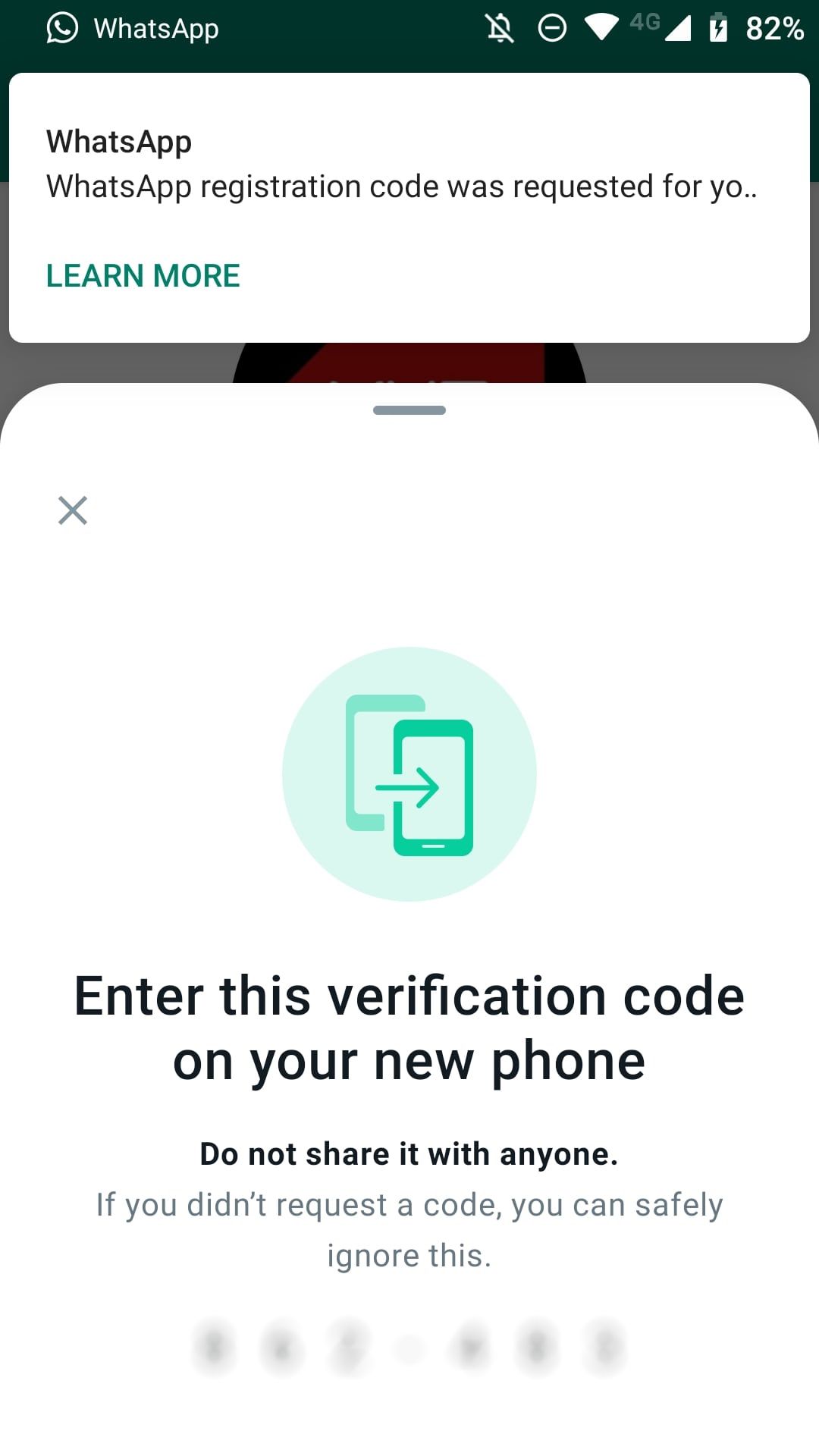
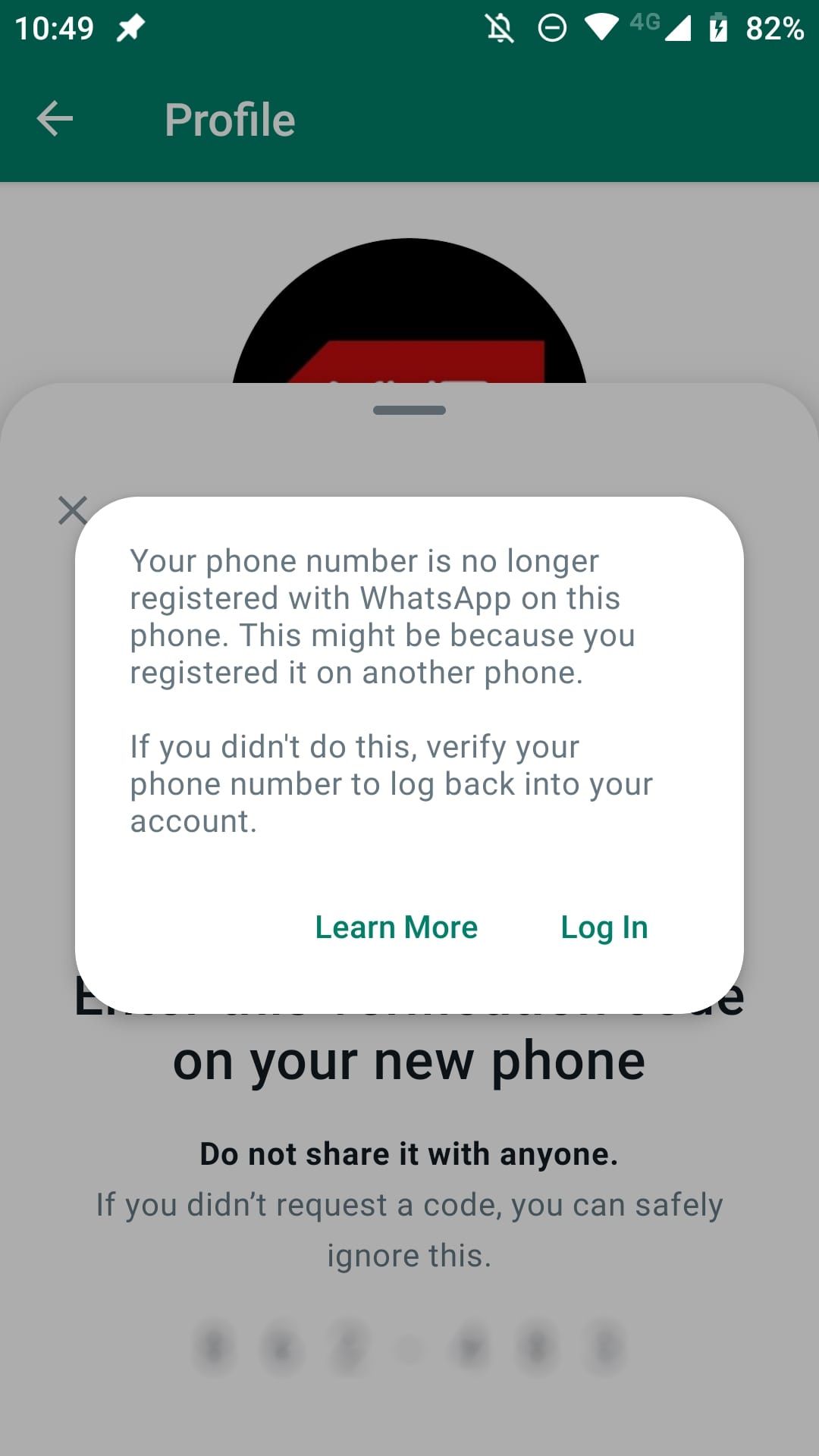
با افزودن شماره به تلفن خود، آن را از هر دستگاه دیگری حذف خواهید کرد. ابتدا واتس اپ کدی را در دستگاه قبلی شما درخواست می کند و سپس حساب را از دستگاه مذکور حذف می کند. اگر می خواهید شماره دوم خود را در دستگاه قبلی خود فعال نگه دارید، می توانید به جای آن یک دستگاه جدید را در واتس اپ پیوند دهید.
نحوه مبادله بین حساب ها در واتس اپ
مبادله بین حساب های واتس اپ آسان و ساده است. هنگامی که حساب دوم واتس اپ شما آماده شد، گزینه جدیدی در تب منو ظاهر می شود.
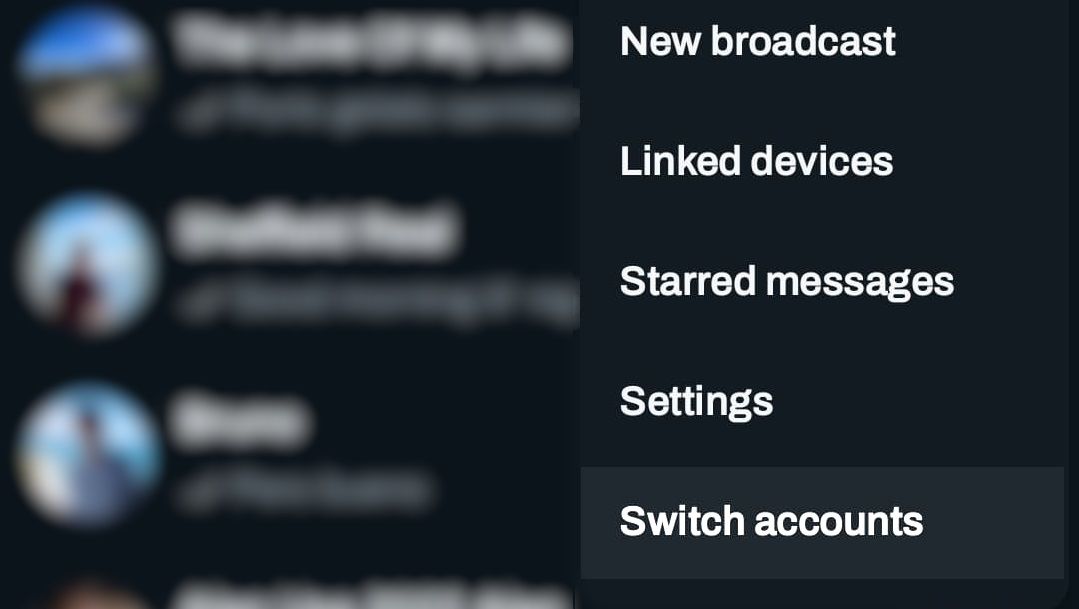
برای جابهجایی حسابها، روی نماد منوی سه نقطه در بالا سمت راست ضربه بزنید و روی گزینه Switch accounts که اکنون در دسترس است ضربه بزنید. و تمام، شما آماده اید تا هر زمان که بخواهید بین حساب های واتس اپ مبادله کنید! لازم نیست به پیوند دادن یک دستگاه دیگر یا ایجاد یک شبیه سازی برنامه WhatsApp در دستگاه خود متکی باشید.
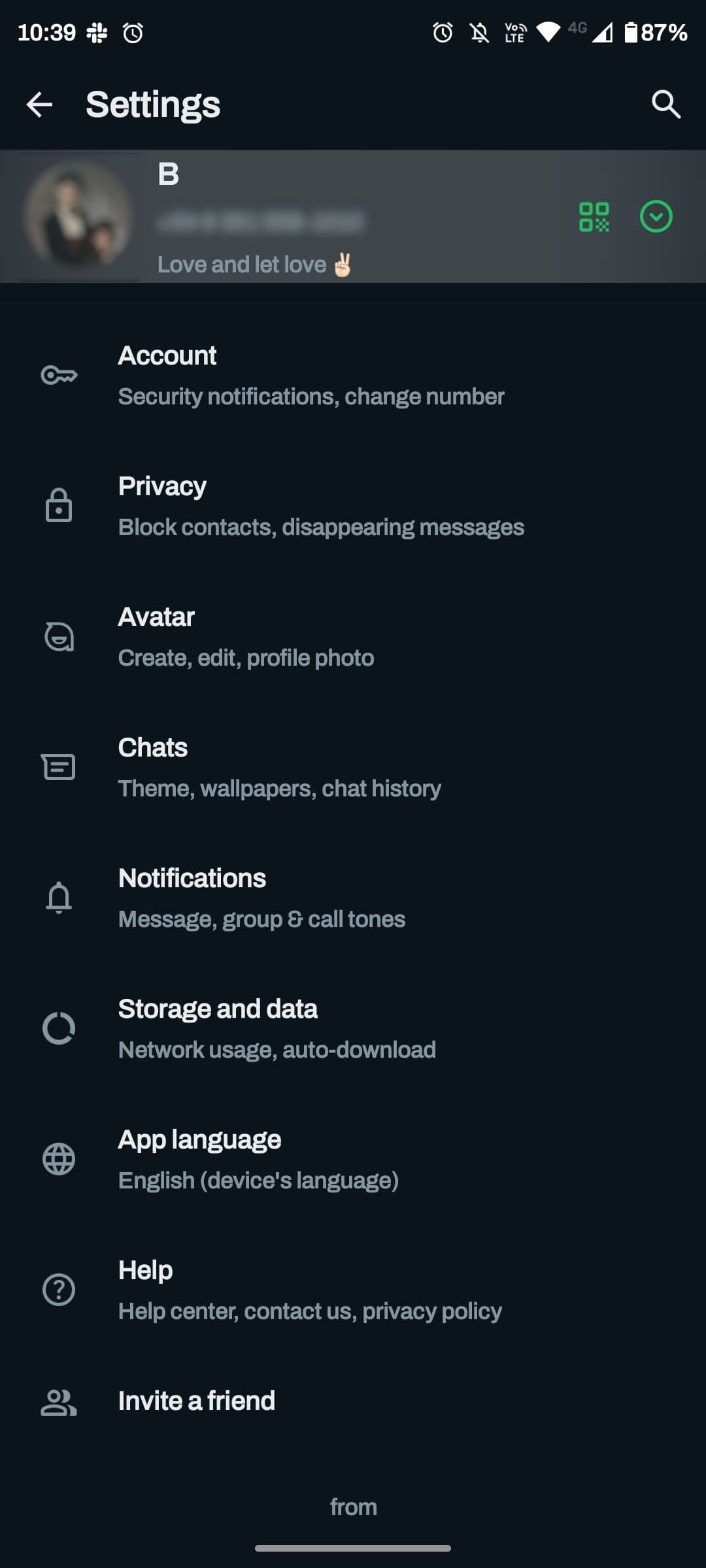
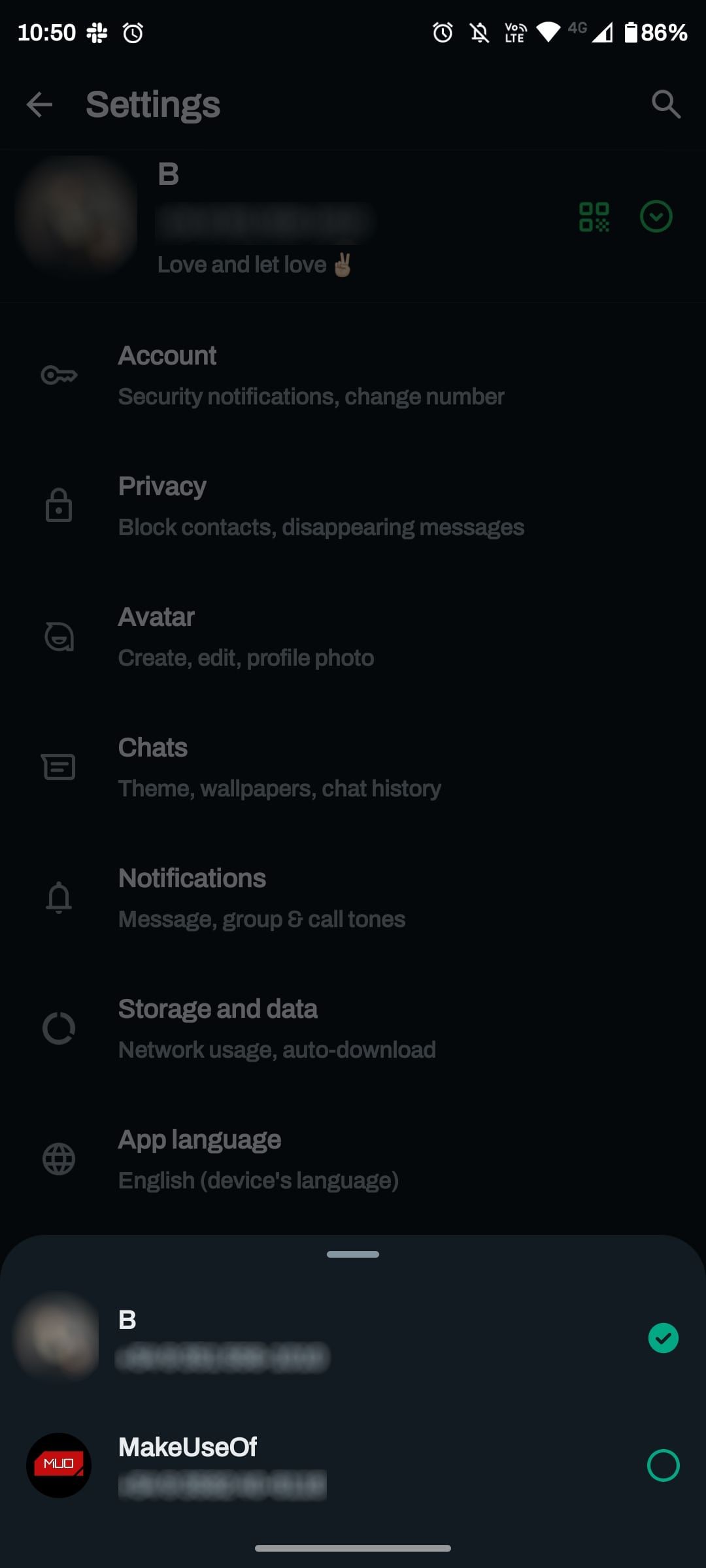

یا می توانید روی نماد منوی سه نقطه ضربه بزنید و به تنظیمات > حساب بروید. سپس، روی فلش رو به پایین ضربه بزنید. یک پاپ آپ باید در پایین صفحه ظاهر شود که می توانید حساب دیگر خود را انتخاب کنید.
WhatsApp: استفاده از چندین حساب
افزودن شماره تلفن دیگری به واتس اپ رسماً پشتیبانی می شود و در این میان فرآیندی آسان است. بهتر از همه، پس از راهاندازی آن، مبادله بین حسابها بسیار آسان است. قبل از انتقال آن به دستگاه جدید، مطمئن شوید که اگر حساب قبلی خود را دارید آماده نگه دارید.
